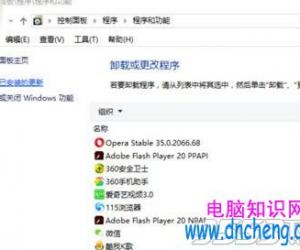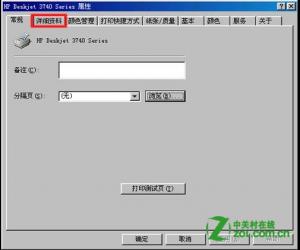电脑玩游戏时cpu占用100%怎么办 电脑玩游戏时cpu占用100%解决方法
发布时间:2017-07-14 16:56:35作者:知识屋
电脑玩游戏时cpu占用100%怎么办 电脑玩游戏时cpu占用100%解决方法 我们的生活中越来越离不开电脑,但在使用电脑的过程中总会遇到各种各样的问题。知识屋致力于给电脑小白朋友们介绍一些简单常用问题的解决方法,这次给大家介绍的是电脑玩游戏时cpu占用100%解决方法。
1、在玩游戏的时候如果是笔记本尽量使用外接电脑玩游戏,不要使用电池玩游戏,当使用电脑供电的时候,笔记本处于降频状态,各个方面的性能都没有达到最佳状态容易导致CPU占用过高。

2、检测电脑是否安装了多个安全软件,不同的杀毒软件之间可能会出现冲突现象,从而导致电脑显卡故障,系统不稳定,出现CPU占用100%现象,将多余的杀毒软件找到卸载。
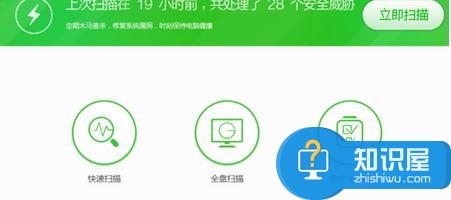
3、打开电脑的安全软件,进入主界面,点击下方【人工服务】。
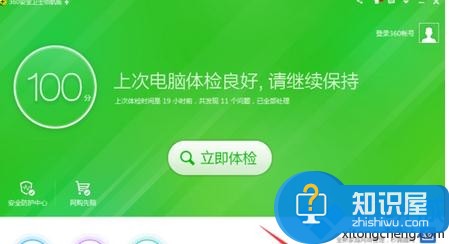
4、进入人工服务界面,在搜索栏输入 cpu 点击后面的查找方案。
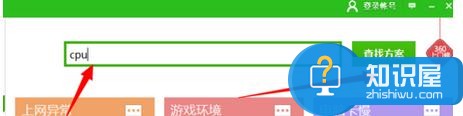
5、在搜索列表中找到【CPU占用100%修复】选项,点击后方的【立即修复】。
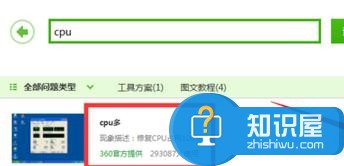
6、等待系统完成修复之后,重启电脑即可。
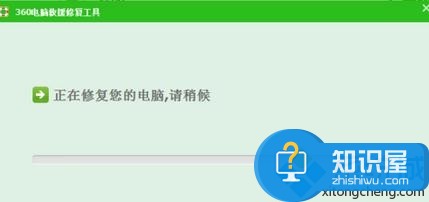
7、升级显卡驱动。有时候显卡驱动问题也可能导致CPU占用100%现象的产生,打开驱动软件,重新安装下其他版本的显卡驱动。一般的选中稳定版的即可。
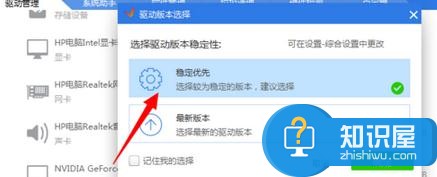
以上就是为您介绍的电脑玩游戏时cpu占用100%解决方法,有兴趣的朋友可以试试以上方法,这些方法简单容易上手,希望对解决大家的问题有一定的帮助。
知识阅读
软件推荐
更多 >-
1
 一寸照片的尺寸是多少像素?一寸照片规格排版教程
一寸照片的尺寸是多少像素?一寸照片规格排版教程2016-05-30
-
2
新浪秒拍视频怎么下载?秒拍视频下载的方法教程
-
3
监控怎么安装?网络监控摄像头安装图文教程
-
4
电脑待机时间怎么设置 电脑没多久就进入待机状态
-
5
农行网银K宝密码忘了怎么办?农行网银K宝密码忘了的解决方法
-
6
手机淘宝怎么修改评价 手机淘宝修改评价方法
-
7
支付宝钱包、微信和手机QQ红包怎么用?为手机充话费、淘宝购物、买电影票
-
8
不认识的字怎么查,教你怎样查不认识的字
-
9
如何用QQ音乐下载歌到内存卡里面
-
10
2015年度哪款浏览器好用? 2015年上半年浏览器评测排行榜!